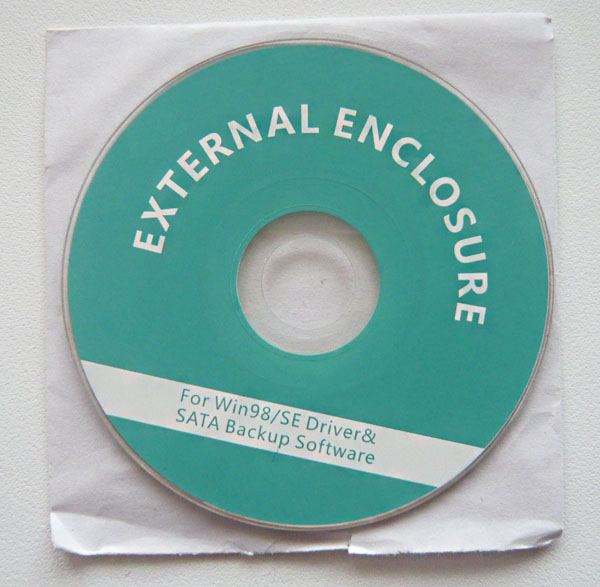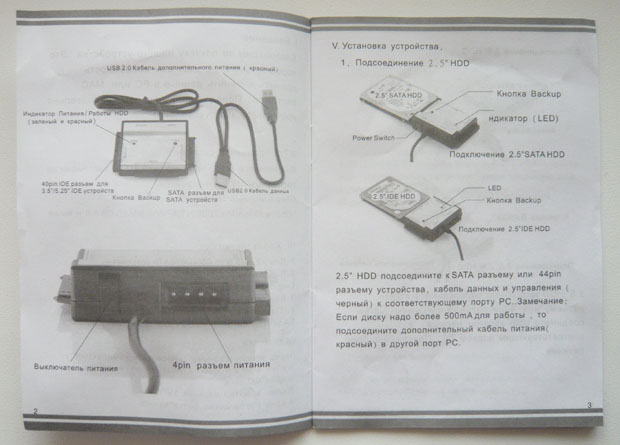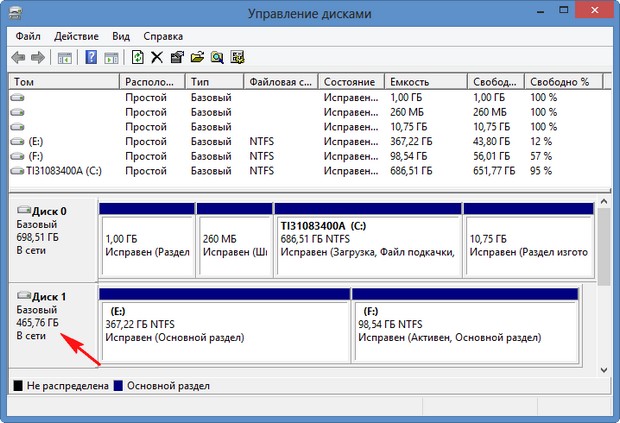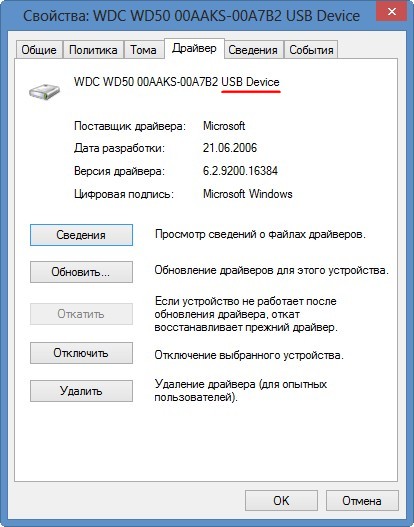- Адаптер AGESTAR HDD-USB. Подробное описание.
- Требования к системе:
- Характеристики устройства:
- Схема расположения элементов устройства:
- Порядок подключения и использования адаптера для жёстких дисков:
- Установка драйверов адаптера:
- Использование функции BackUp:
- Windows 10 не видит жесткий диск в USB-кармане, а 7 видит без проблем
- Как установить Windows 10
- Переходник AgeStar
- Переходник AgeStar
Адаптер AGESTAR HDD-USB. Подробное описание.
По просьбам читателей сайта «Ремонтник ПК» представляю Вашему вниманию. Подробное описание и руководство по эксплуатации устройства для подключения жёстких дисков и CD/DVD-приводов к компьютеру через порт USB.
Универсальный адаптер от производителя AGESTAR является многофункциональным, универсальным устройством, с помощью которого можно подключать к Вашему ПК, ноутбуку, нетбуку, планшету обычные HDD и CD/DVD ROM для использования их в качестве внешних накопителей.
Требования к системе:
- ПК, ноутбук, MAC с наличием свободного порта USB
- Установленная операционная система версий Windows98se и выше либо MAC OS 8.6 и выше
- Примечание: для системы Win98se необходимо наличие CD/DVD-привода для установки драйвера с компакт диска либо доступ в сеть «Интернет» для загрузки драйвера. Для системы MAC OS 8.6 необходим доступ в интернет.
Характеристики устройства:
- совместимость: 2.5″/3.5″/5.25″ IDE/SATA
- скорость передачи данных: 480 Mb/s (интерфейс USB 2.0)
- функция Buckup (резервное копирование)
- адаптер питания 220V-5V/12V
- Питание для устройств 2.5″ по шине USB
Схема расположения элементов устройства:
Порядок подключения и использования адаптера для жёстких дисков:
читайте в статье Как подключить жёсткий диск через USB (в ней всё подробно расписано)
Примечание: для того, чтобы избежать серьёзных ошибок при подключении жёстких дисков через USB, Вы можете ознакомиться с дополнительной статьёй Подключение HDD через USB. Часть вторая: как делать не надо.
Установка драйверов адаптера:
- для операционных систем Windows версий выше Win98se и MAC OS выше ver.8.6 установка драйверов не требуется
- для ОС Windows98se необходимо установить драйвер устройства с прилагаемого компакт-диска (либо скачать его по ссылке ниже). Для этого нужно открыть папку Jm2033x Win98 Driverи запустить файл Setup.exe,далее следовать инструкциям установщика
- для MAC OS 8.6 необходимо загрузить и установить драйвер USB MASS STORAGE SUPPORT 1.3.5 c сайта Apple
Использование функции BackUp:
Адаптер для подключения жёстких дисков от AGESTAR имеет функцию быстрого вызова программы резервного копирования. Подобных программ существует большое количество, однако производитель предлагает нам в комплекте поставки программу PC Clone EX Lite.
- Для установки программы необходимо скачать дистрибутив по ссылке в конце статьи либо установить с прилагаемого к устройству компакт-диска.
- Для запуска PC Clone нужно подключить устройство, подключить жёсткий диск, включить устройство, нажать кнопку Backup на корпусе адаптера
- Примечание: перед резервным копирование подключаемый жёсткий должен быть отформатирован
Основные возможности и достоинства программы PC Clone EX:
- Поддержка резервного копирования единственным нажатием кнопки
- Резервное копирование важных файлов посредством функции Files Backup
- Загрузка с жесткого диска USB или PCClone Ex CD для восстановления всей системы
- Простая установка за три шага
- Скорейшее резервное копирование и восстановление
- Резервное копирование всей операционной системы при помощи функции System Backup в Windows
- Поддержка 9 уровней компрессии данных в ZIP-совместимом формате
Windows 10 не видит жесткий диск в USB-кармане, а 7 видит без проблем
| Компьютерный форум » Операционные системы » Windows 10 » Windows 10 не видит жесткий диск в USB-кармане, а 7 видит без проблем (Подробно расписал ситуацию в сообщении) |
Windows 10 не видит жесткий диск в USB-кармане, а 7 видит без проблем
| CSSDealer | BB-код ссылки (для форумов): 200?’200px’:»+(this.scrollHeight+5)+’px’);»> Неизвестное устройство (сбой перечисления устройства) Система Windows остановила это устройство, так как оно сообщило о возникновении неполадок. (Код 43) Сбой запроса дескриптора BOS USB. В «Управлении дисками» меню администрирования тоже не видит диск. Попробовал этот же внешний жесткий диск на этом же компьютере — на 7-ке всё идеально. Друзья, помогите, чем можете. BB-код ссылки (для форумов): BB-код ссылки (для форумов): ИД: USB\UNKNOWN Из 7-ки взять ИД не могу, ибо ее пришлось снести, чтобы поставить «чистую» 10. Не помогло. BB-код ссылки (для форумов): BB-код ссылки (для форумов): BB-код ссылки (для форумов): Коробочек и так USB3, но очень обратно совместим с 2.0, у меня в компе 3.0 не портов. AGEStar USB3.0 External Enclosure For 2.5 SATA HDD/SSD — это всё, что смог выудить с наклеек на коробке, ни упаковки, ни установочного диска в комплекте не шло, брал с рук 🙁 https://blogs.msdn.microsoft.com/usbcore. code-43 BB-код ссылки (для форумов): BB-код ссылки (для форумов): Устройство: BB-код ссылки (для форумов): CSSDealer, собственно по ID видно, что кейс для оси прозрачен и используется как простой мост SATA -> USB. Т.д. смотреть стоит в сторону драйвера чипсета\USB-контроллера. BB-код ссылки (для форумов): Drinko, Биос последний, 2501, да Полезно или нет: BB-код ссылки (для форумов): CSSDealer, Чип JMicron. Довольно распространённый. Может у вашего «кармана» прошивку обновить. Посмотрите у производителя, может есть. Если именно для чипа, то вот ссылка http://www.ixbt.com/news/soft/index.shtml?13/75/88 Подойдет ли вам и как её обновлять предстоит разобраться вам. Вы так и не ответили, у вас релизная десятка или инсайдерская? Если инсайдерская то можно и подождать, возможно исправят. У меня на прошлой сборке например на ноутбуке встроенная камера не заработала. Хотя я и пользуюсь Skype, но у меня есть отдельная WEB камера и есть еще один компьютер, поэтому я не стал паниковать, а просто дождался очередной сборки. Как установить Windows 10
Переходник AgeStar
Переходник AgeStar
Комплект поставки: Блок питания и вот такой переходник с одним кабелем USB, расходящимся на два USB 2.0 штекера. Если мы захотим подсоединить к нашему компьютеру или ноутбуку через переходник старый жёсткий диск или дисковод, то использовать нужно основной чёрный кабель данных USB 2.0. Красный кабель USB 2.0 несёт функцию дополнительного питания и использовать его нужно только лишь в случае, если подключенное устройство не определится в нашей операционной системе (бывает очень редко). Переходник AgeStar имеет индикатор питания работы HDD и кнопку BackUp, она служит для создания резервных копий с помощью программы PCClone EX Lite, находящейся на диске с драйверами. Диск с драйверами (понадобится только для операционной системы Windows 98SE). Инструкция на русском языке. Использую данный переходник полгода и довольно часто, но бережно, проблем пока никаких не было. Гарантия на устройство 12 месяцев. На коннекторе блока питания имеются такие же скосы. Эти ключи должны совпасть при подключении обязательно. Подсоединяем. Думаю у вас всё получилось. Теперь соединяем сам переходник AgeStar и жёсткий диск SATA. На переходнике имеется разъём для подключения SATA устройств. На жёстком диске SATA имеется разъём питания и разъём передачи данных SATA. Вот таким образом подсоединяем жёсткий диск SATA к нашему переходнику. Теперь подключаем блок питания переходника к электросети и включаем на переходнике AgeStar включатель питания в рабочий режим ON. Ну вот и настал финальный момент, подсоединяем наш переходник и ноутбук с помощью основного чёрного кабеля USB и наш жёсткий диск SATA должен определиться в операционной системе. Полная картина будет выглядеть вот так. Вот таким образом подсоединяем дисковод SATA к нашему переходнику. Как подключить к ноутбуку или стационарному компьютеру старый жёсткий диск IDE через переходник AgeStar Затем подсоединяем переходник AgeStar и жёсткий диск IDE. На переходнике AgeStar имеется П-образный выступ на разъеме, а на жёстком диске или дисководе IDE имеется специальный вырез или ключ, при подсоединении они должны совпасть. Всё должно выглядеть вот так. Далее всё как и в предыдущих случаях, подключаем блок питания переходника к электросети и включаем на переходнике AgeStar включатель питания в рабочий режим ON. Соединяем наш переходник и ноутбук с помощью основного чёрного кабеля USB. Наш жёсткий диск IDE должен определиться в операционной системе. |